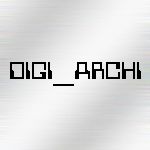
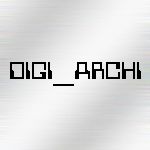

前回、第27、28、29話で建物の形状修正の方法を説明致しましたが、敢て避けた話題に、レンズの
歪曲の直し方があります。 この歪曲を直すには、フォトショップCS2から備わった新機能の、レンズ補正
を使いますが、お持ちでない方も多いかも知れません。 以前までのバージョンでも、変形→球面から似
たような事はできましたが、16ビットでは動かない欠点を持っていました。 CS2になってから16ビット
で動作するレンズ補正が加わりましたので、これを使って可能な範囲直してみたく思います。
作例は前回同様私のではなく、普段使用しない方のを用いますが、歪みの状態の判り易い建物で説明
を致します。
レンズはEF17-40mmF4で、焦点距離は17mmです。
一番利用する画角で、一番歪む焦点距離です。 また歪みが一応ではなく、部分部分で違った歪みを持っ
ていますので、目立たなくさせる使用法とお考え下さい。
まず、オリジナルと補正レベル+7及び+9での画像です。
なぜ+7かと言えば、通常私がこのレンズにかける補正量がこの量だからです。
横位置に構え無駄の無い構成をすれば、この数値でよいのですが、縦位置で画面いっぱいに建物と
なると、この数字は通用しないようで、+9の補正を入れてみました。
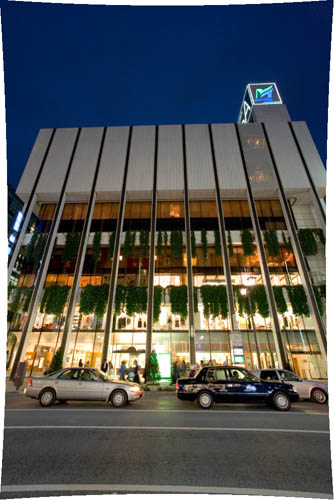
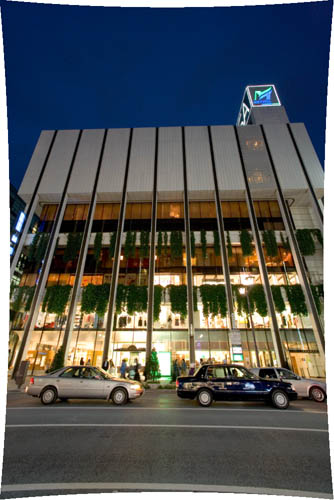
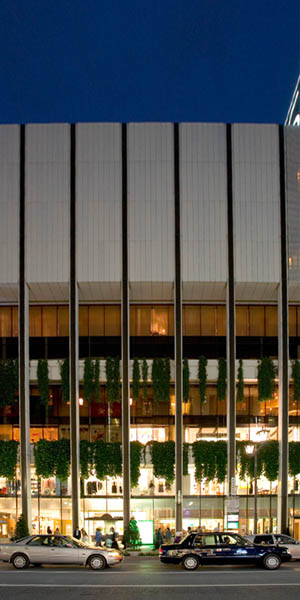
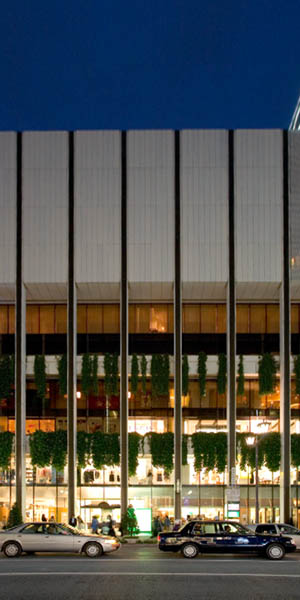
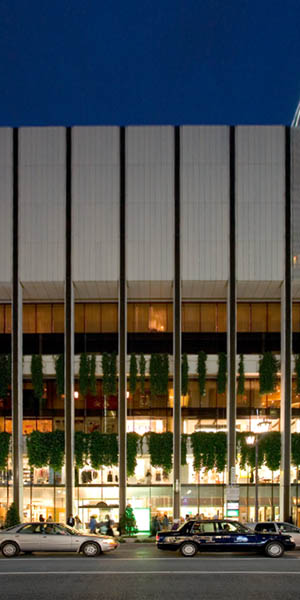

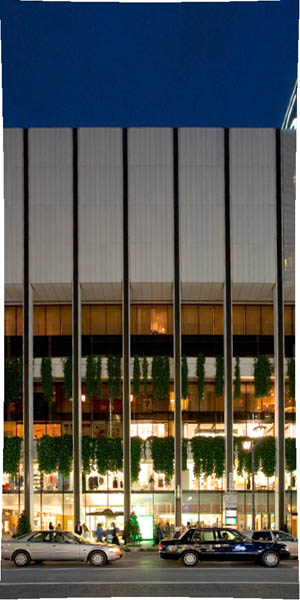
上の作例は、水平の歪みも直しを入れてあります。
では、形状の直しを入れてからレンズの歪みを直すとどうなるか?
形状を直してみると、実際はこんなに上下に伸びた絵になってしま
いました。 必要な部分をトリミングしレンズ補正を入れてみますと
垂直が出にくいばかりか、左右にユラユラした心もとないラインの柱
となってしまいました。
手順として、レンズ補正を入れてから形状の直しを入れる方が
より素直に見せられるのではないでしょうか。
形状補正後に、レンズ補正+4を
入れた例。
中段左側画像に補正を入れて
あります。
部分的に歪み方が違うのは、他
の例にもありますが、量は一番
目立っています。